Ha Ön a Forza Horizon sorozat rajongója, előfordulhat, hogy a 0x80070032 hibakóddal találkozott, amikor megpróbálta lejátszani a legújabb részt. Ez a hiba bosszantó lehet, de szerencsére néhány egyszerű lépéssel kijavíthatja. Először is győződjön meg arról, hogy rendszere megfelel a játék minimális követelményeinek. Ha a rendszere nem felel meg a követelményeknek, akkor bármit is csinál, nem fog tudni játszani a játékkal. Ezután próbálja meg frissíteni a grafikus illesztőprogramokat. Az elavult illesztőprogramok mindenféle problémát okozhatnak, beleértve a 0x80070032 hibakódot is. Ha ez a két lépés nem működik, a következő legjobb megoldás az, ha megpróbálja megjavítani a játékfájlokat. Ehhez a „Futtatás rendszergazdaként” opciót kell használnia. Ha ezt megtette, probléma nélkül játszhat a Forza Horizon 5-tel. Ha továbbra sem tudja működésbe hozni a játékot, további segítségért fel kell vennie a kapcsolatot a Microsoft ügyfélszolgálatával.
Néhány Forza Horizon 5 A felhasználók arról számoltak be, hogy nem tudnak játszani a játékkal, mert egy üzenet jelenik meg a képernyőjükön a 0x80070032 hibakóddal. A legtöbb felhasználó nem tudja elindítani a játékot, mások pedig nem tudják telepíteni vagy frissíteni. Ebben a bejegyzésben arról fogunk beszélni 0x80070032 hibakód részletesen.
Valami váratlan történt.
A probléma bejelentése segít jobban megérteni. Várhat egy kicsit, és próbálkozhat újra, vagy indítsa újra az eszközt. Ez segíthet.
Hibakód: 0x80070032

A 0x80070032 hibakód a Forza Horizon 5-ben azt jelenti, hogy a játék vagy annak egyes részei sérültek. Ennek számos oka lehet, de a jó hír az, hogy az ebben a bejegyzésben említett megoldásokkal megoldható.
álomjelenetek aktivátor
Javítsa ki a Forza Horizon 5 0x80070032 hibakódot
Ha a 0x80070032 hibakódot látja a Forza Horizon programban Windows 11/10 rendszerű számítógépen, kövesse az alábbi megoldásokat:
- Állítsa vissza az Xbox alkalmazást
- Ellenőrizze a játék integritását
- Frissítse a játékot a Microsoft Store-on keresztül
- Telepítse a Visual Studio C++ legújabb verzióját.
- A Clean Boot hibaelhárítása
- Állítsa vissza a Microsoft és a Forza Horizon 5-öt
Beszéljünk róluk részletesen.
1] Állítsa vissza az Xbox alkalmazást
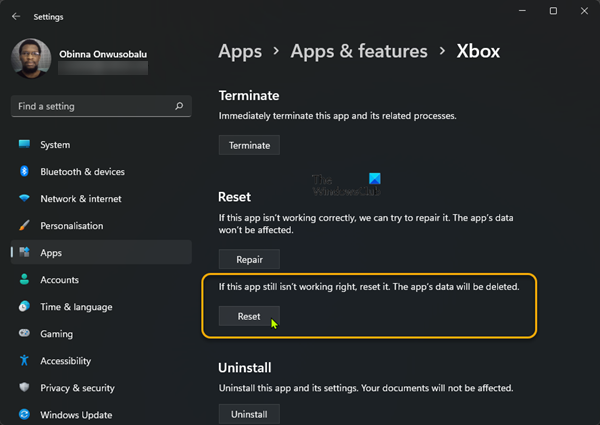
Amint korábban említettük, a sérült gyorsítótár a hiba egyik oka, a probléma megoldásához az első dolog, amit meg kell tennie, az Xbox alkalmazás alaphelyzetbe állítása. Így minden adata és gyorsítótára törlődik, és a beállítások visszaállnak az alapértelmezett beállításokra. Ehhez kövesse az előírt lépéseket:
- Nyomja meg a Win+I gombot a beállítások megnyitásához.
- Kattintson az Alkalmazások elemre, majd válassza az Alkalmazások és szolgáltatások lehetőséget.
- Keresse meg az Xboxot, és kattintson a három pontra.
- Válassza a 'Speciális' opciót, majd kattintson a gombra Újratöltés gomb.
Most indítsa el a játékot, és nézze meg, hogy a probléma továbbra is fennáll-e.
2] Ellenőrizze a játék integritását

a szöveg forgatása a Google lapokban
Problémába ütközik, ha a játékfájljai sérültek vagy hiányoznak, és minden indítóprogram lehetőséget kínál ennek javítására. Ez az opció észleli a hibát a játékfájlokban, és ennek megfelelően kijavítja vagy kicseréli. Ugyanezt megteheti az alábbi lépések követésével:
- Indítsa el a Steamet, és menjen a könyvtárához.
- Kattintson a jobb gombbal a Forza Horizon 5-re, és válassza a Tulajdonságok lehetőséget.
- Lépjen a „Helyi fájlok” fülre, és válassza ki Ellenőrizze a játékfájlok integritását .
Ez eltart egy ideig, de utána futtassa a játékot, és remélhetőleg működni fog.
3] Frissítse játékát a Microsoft Store-on keresztül.
A fejlesztők frissítéseket küldenek a probléma megoldására, amelyeket Ön telepíthet Xbox-járól. Előfordulhat azonban, hogy az indító gyorsítótára sérült, ez lehet a probléma oka. Ha az Xbox alkalmazás visszaállítása nem működik, keresse fel a Microsoft Store-t, és frissítse a játékot. Ugyanez vonatkozik a Microsoft Store-t használó játékosokra, akiknek az Xbox alkalmazást kell használniuk.
4] Telepítse a Visual Studio C++ legújabb verzióját.
Ha a Visual Studio C++ elavult verzióját használja, a 0x80070032 hibakód jelenhet meg. A Microsoft Store játékok működéséhez a Visual Studio C++ szükséges, és ha nem a legújabb verzió, akkor a kérdéses hibával találkozhatsz. A probléma megoldásához telepítse a Visual Studio C++ legújabb verzióját, majd futtassa a játékot, és ellenőrizze, hogy a probléma megoldódott-e vagy sem.
5] Tiszta rendszerindítási hibaelhárítás
A hibát a játékot zavaró háttérfeladatok okozhatják. Ha igen, próbálja meg a hibaelhárítást tiszta rendszerindítással. Ezzel megoldja a háttérben előforduló szoftverproblémákat, így a játék tiszta lappal marad. A következőképpen háríthatja el a tiszta rendszerindítással kapcsolatos problémákat:
- Nyomja meg a Win+R billentyűkombinációt a Futtatás megnyitásához.
- Írja be a következőt, és nyomja meg az Enter billentyűt: |_+_|.
- Lépjen a Szolgáltatások fülre, és engedélyezze Az összes Microsoft szolgáltatás elrejtése választási lehetőség.
- Ezután törölje a pipát a video- vagy hangkártyához társított szolgáltatásokon kívül, mint például a Realtek, az AMD, az NVIDIA és az Intel.
- Most kattintson az OK gombra.
- Ezután nyomja meg a Shift+Ctrl+Esc billentyűt a Feladatkezelő megnyitásához, és lépjen az Indítás fülre.
- Most tiltsa le az összes indító programot.
- Végül indítsa újra a számítógépet, és indítsa el a Forza Horizon 5-öt.
Remélem most már megoldódik a probléma. Ennek ellenére meg kell határoznunk, hogy melyik alkalmazás okoz problémát. Ehhez manuálisan engedélyezze a szolgáltatásokat, és rábukkan a valódi tettesre. Ha tudja, melyik alkalmazás felelős a problémáért, távolítsa el. Ez segíteni fog neked.
6] Állítsa vissza a Microsoft Store-t és a Forza Horizon 5-öt
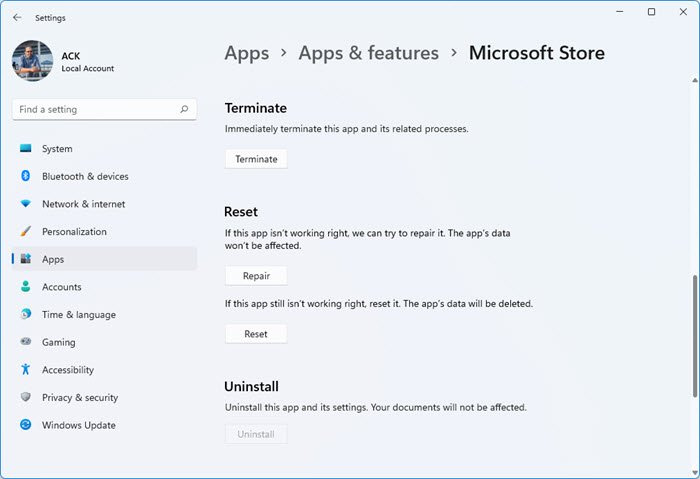
hogyan kell csinálni az indexet a powerpointban
Ha Ön a Microsoft Store felhasználója, győződjön meg arról, hogy a gyorsítótár nem sérült, mert ez okozhatja a kérdéses hibát. Visszaállíthatja a Microsoft Store-t és a Forza Horizon 5-öt. Ezenkívül ellenőrizze, hogy a játékfájlok nem sérültek-e vagy hiányoznak-e, és ha igen, ellenőrizze a játékfájlokat. Így állíthatja vissza a Microsoft Store-t és a Forza Horizont:
- Nyomja meg a Win+I gombot a beállítások megnyitásához.
- Kattintson az „Alkalmazások” elemre, majd lépjen az „Alkalmazások és funkciók” elemre.
- Keresse meg a Microsoft Store-t, és kattintson a három függőleges pontra.
- Válassza a 'Speciális' opciót, majd a 'Reset' gombot.
- Tegye ugyanezt a Forza Horizon 5 esetében is.
Ujjakkal, ez segít.
Abban az esetben, ha a Forza Horizon 5 összeomlik a számítógépén, vissza kell állítania a játék fájljait. Javasoljuk, hogy tekintse meg útmutatónkat arról, hogy mit kell tennie, ha az FH 5 továbbra is összeomlik a rendszeren, és látni fogja, hogyan javíthatja ki a helyzetet a Steam Launcher segítségével. Remélem sikerül megoldani a problémát.
Olvas: A Forza Horizon 5 megragadt a betöltési képernyőn.





![A Waterfox nem nyit meg és nem tölt be oldalakat Windows PC-n [Javítva]](https://prankmike.com/img/browsers/CC/waterfox-not-opening-or-loading-pages-on-windows-pc-fixed-1.jpg)




![OOBEEULA, OOBESETTINGSMULTIPAGE, OOBEAADV10 OOBE hibák [Javítás]](https://prankmike.com/img/errors/C8/oobeeula-oobesettingsmultipage-oobeaadv10-oobe-errors-fix-1.png)

![A Firefox betűtípusa hirtelen megváltozott [Javítva]](https://prankmike.com/img/firefox/85/firefox-font-changed-suddenly-fixed-1.jpg)


